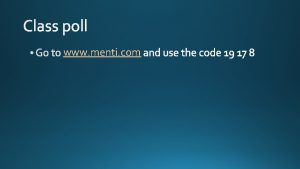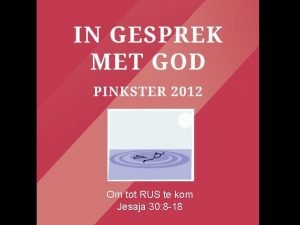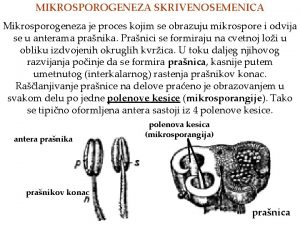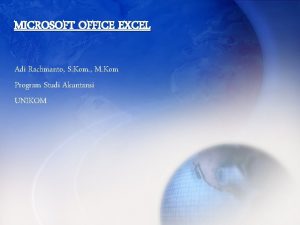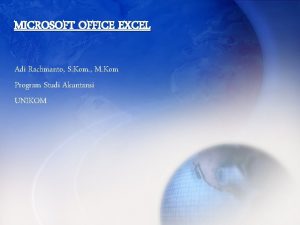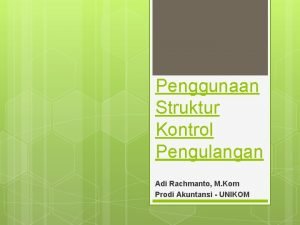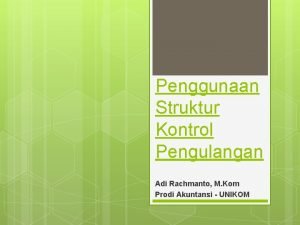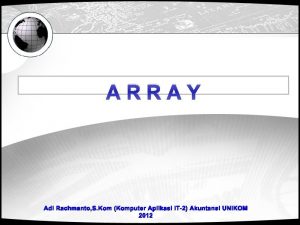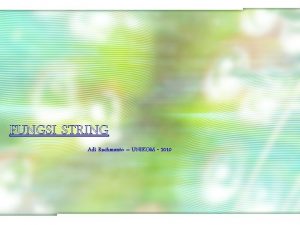FUNGSI DALAM EXCEL Adi Rachmanto S kom Universitas

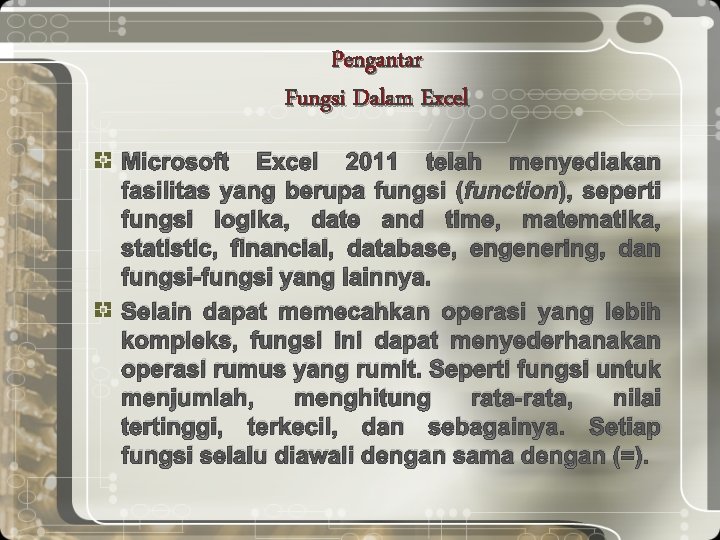
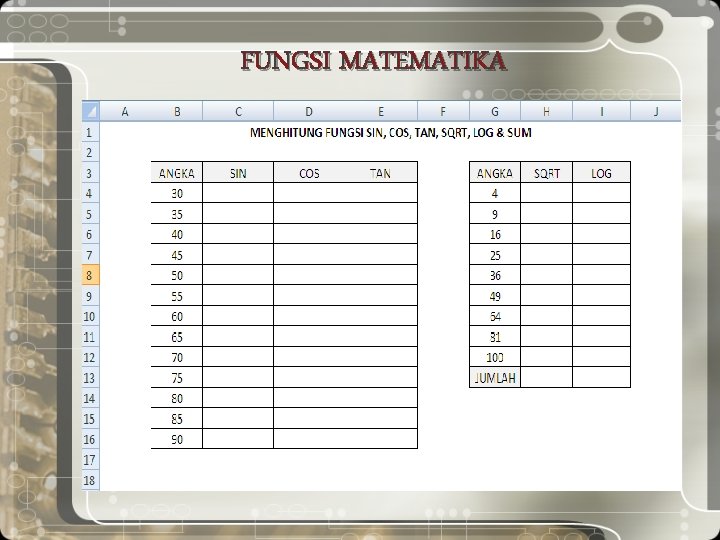
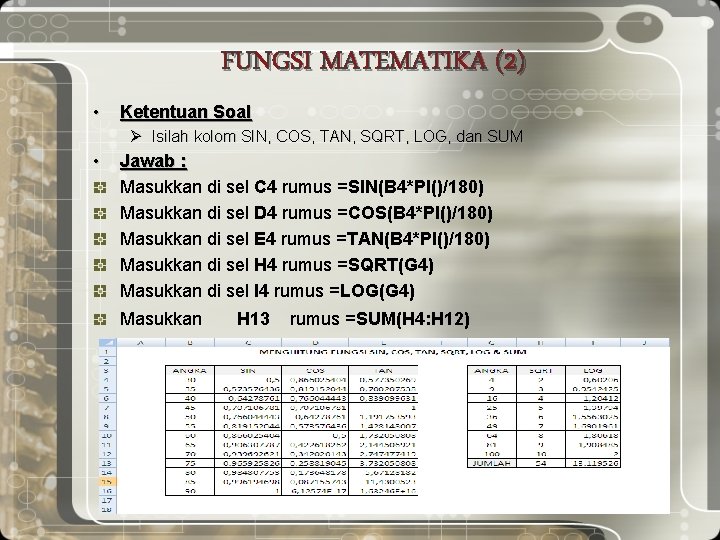

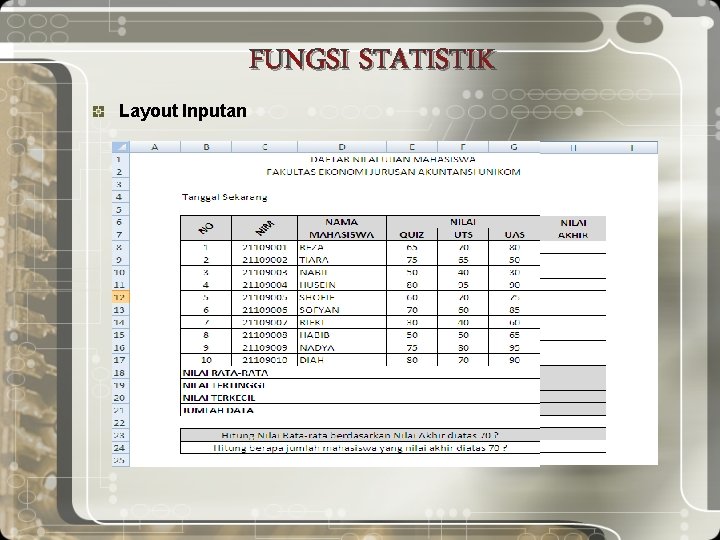
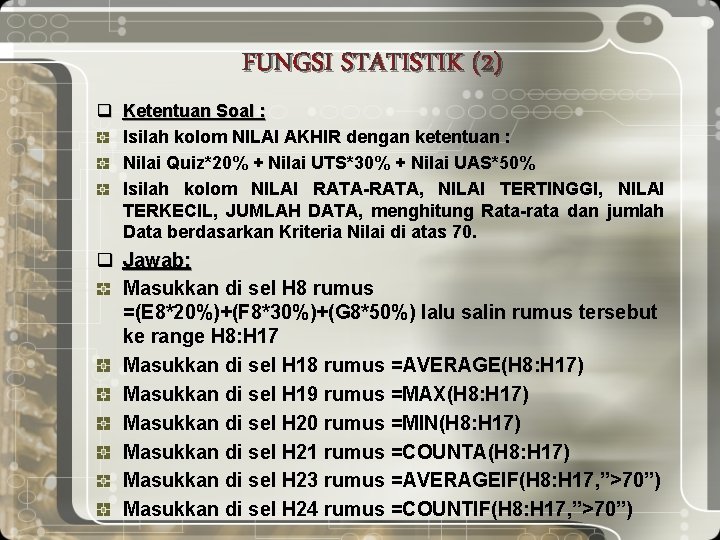
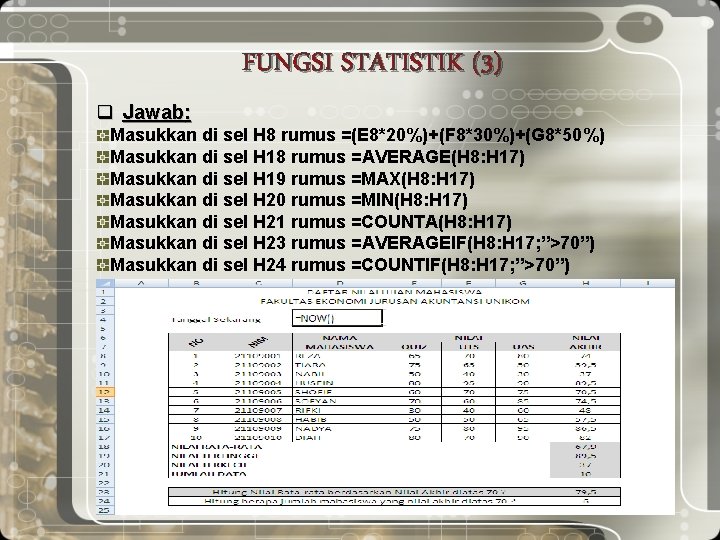

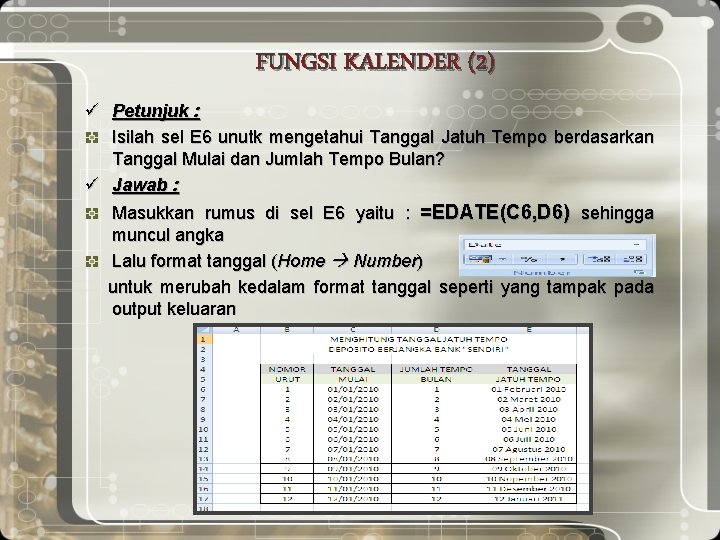
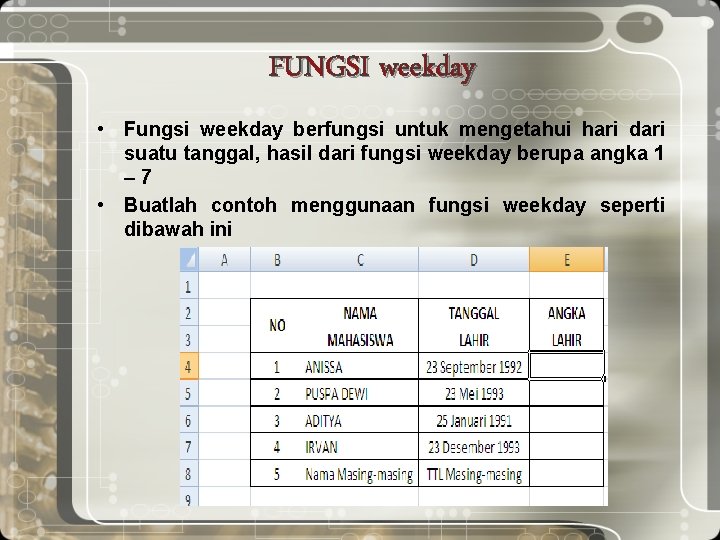
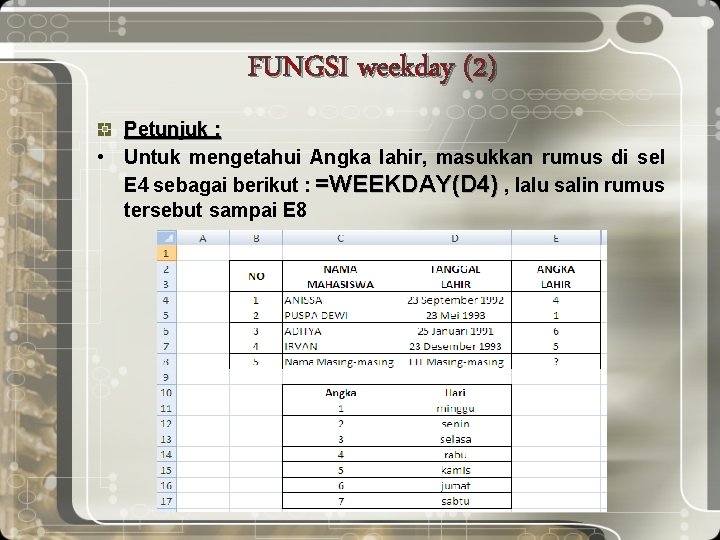
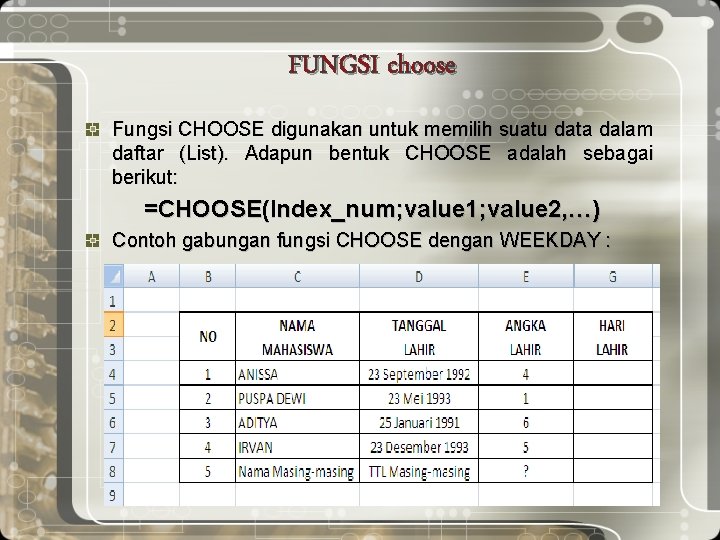
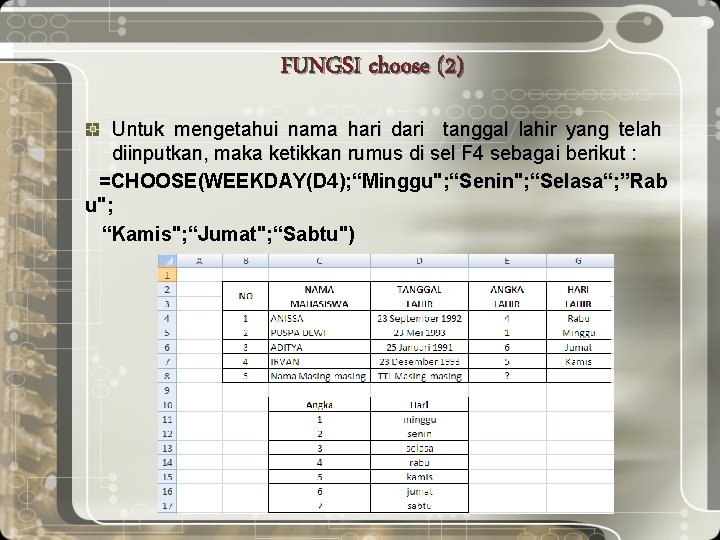
- Slides: 14

FUNGSI DALAM EXCEL Adi Rachmanto, S. kom Universitas Komputer Indonesia 2011
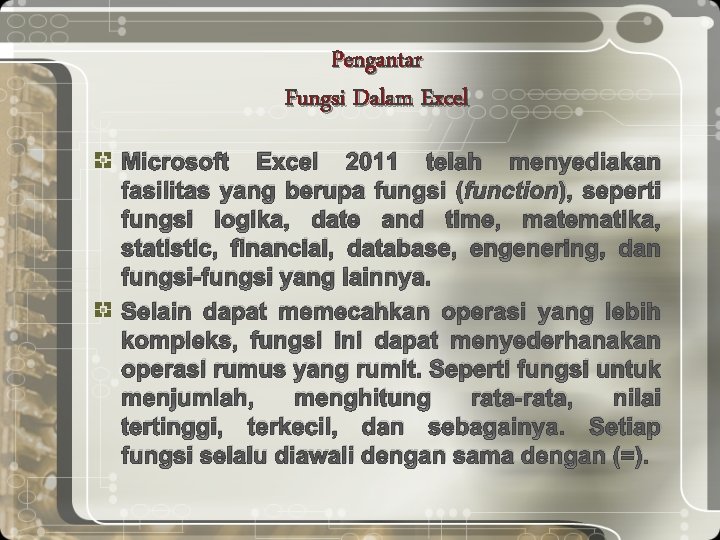
Pengantar Fungsi Dalam Excel Microsoft Excel 2011 telah menyediakan fasilitas yang berupa fungsi (function), seperti fungsi logika, date and time, matematika, statistic, financial, database, engenering, dan fungsi-fungsi yang lainnya. Selain dapat memecahkan operasi yang lebih kompleks, fungsi ini dapat menyederhanakan operasi rumus yang rumit. Seperti fungsi untuk menjumlah, menghitung rata-rata, nilai tertinggi, terkecil, dan sebagainya. Setiap fungsi selalu diawali dengan sama dengan (=).
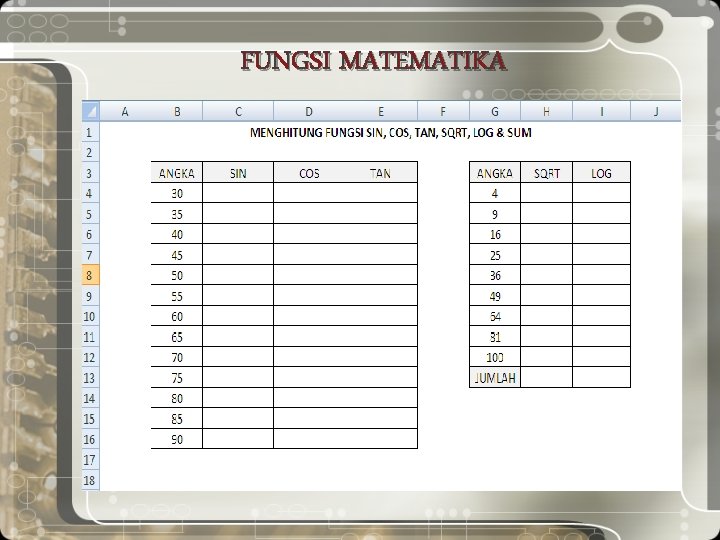
FUNGSI MATEMATIKA Yang termasuk kedalam fungsi Matematika dan Trigonometri (Math & Trig) antara lain : SIN, COS, TAN, LOG, SQRT, INT, ROUND, MOD, PI, SUMIF, dan lain sebagainya. • Contoh Latihan : ü Buatlah fungsi Matematika di bawah ini pada Sheet 1 lalu ganti nama sheetnya menjadi Matematika. ü Layout Masukan
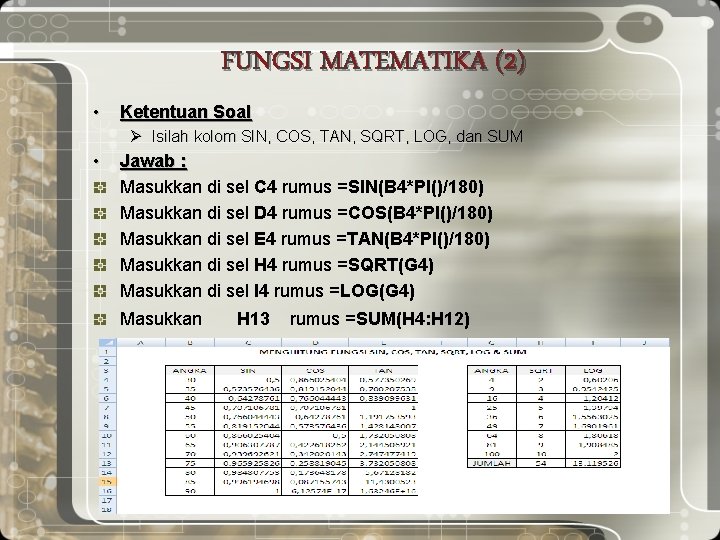
FUNGSI MATEMATIKA (2) • Ketentuan Soal Ø Isilah kolom SIN, COS, TAN, SQRT, LOG, dan SUM • Jawab : Masukkan di sel C 4 rumus =SIN(B 4*PI()/180) Masukkan di sel D 4 rumus =COS(B 4*PI()/180) Masukkan di sel E 4 rumus =TAN(B 4*PI()/180) Masukkan di sel H 4 rumus =SQRT(G 4) Masukkan di sel I 4 rumus =LOG(G 4) Masukkan H 13 rumus =SUM(H 4: H 12)

FUNGSI STATISTIK Yang termasuk fungsi Statistik (Statistical) diantaranya : MAX, MIN, AVERANGE, COUNTIF, STDEV, VAR, FORECAST dan lain sebagainya. ü Contoh Latihan : Buatlah contoh fungsi statistika dibawah ini pada Sheet-2 lalu ganti nama Sheetnya menjadi Statistika. Layout Masukan
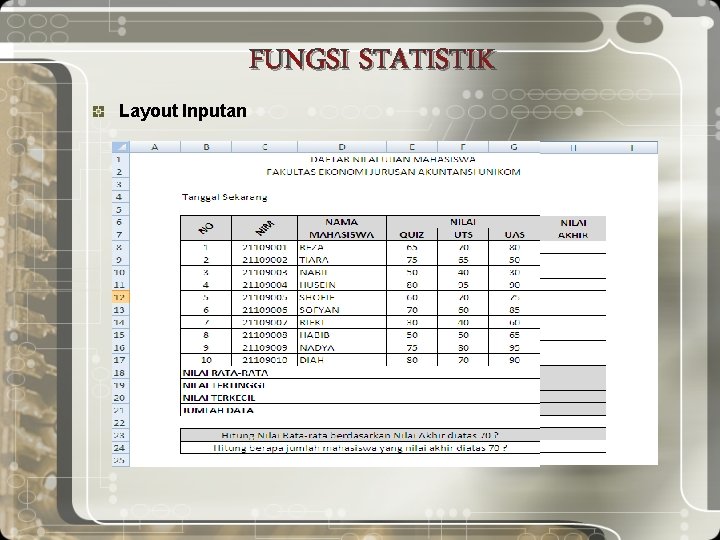
FUNGSI STATISTIK Layout Inputan
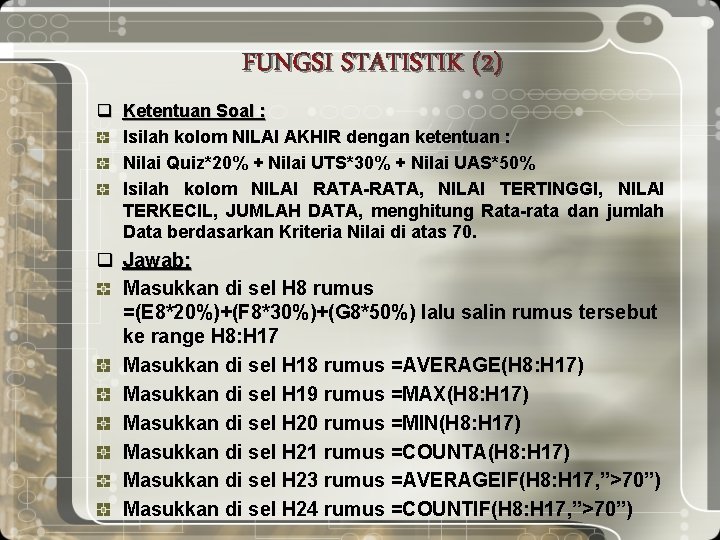
FUNGSI STATISTIK (2) q Ketentuan Soal : Isilah kolom NILAI AKHIR dengan ketentuan : Nilai Quiz*20% + Nilai UTS*30% + Nilai UAS*50% Isilah kolom NILAI RATA-RATA, NILAI TERTINGGI, NILAI TERKECIL, JUMLAH DATA, menghitung Rata-rata dan jumlah Data berdasarkan Kriteria Nilai di atas 70. q Jawab: Masukkan di sel H 8 rumus =(E 8*20%)+(F 8*30%)+(G 8*50%) lalu salin rumus tersebut ke range H 8: H 17 Masukkan di sel H 18 rumus =AVERAGE(H 8: H 17) Masukkan di sel H 19 rumus =MAX(H 8: H 17) Masukkan di sel H 20 rumus =MIN(H 8: H 17) Masukkan di sel H 21 rumus =COUNTA(H 8: H 17) Masukkan di sel H 23 rumus =AVERAGEIF(H 8: H 17, ”>70”) Masukkan di sel H 24 rumus =COUNTIF(H 8: H 17, ”>70”)
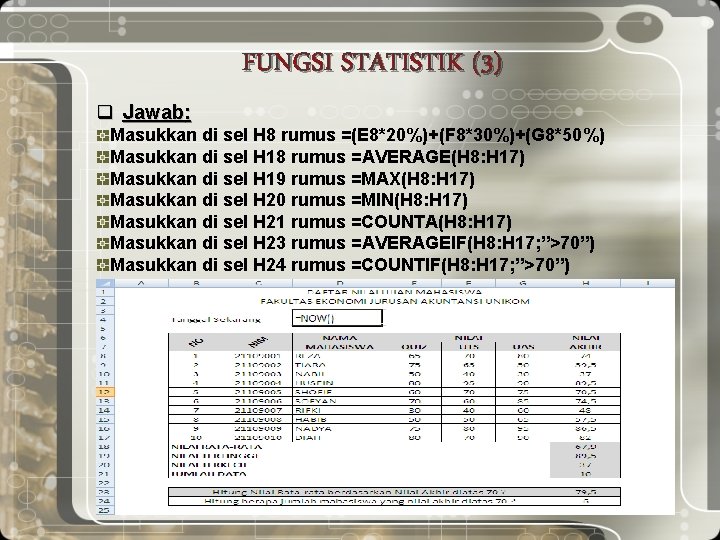
FUNGSI STATISTIK (3) q Jawab: Masukkan di sel H 8 rumus =(E 8*20%)+(F 8*30%)+(G 8*50%) Masukkan di sel H 18 rumus =AVERAGE(H 8: H 17) Masukkan di sel H 19 rumus =MAX(H 8: H 17) Masukkan di sel H 20 rumus =MIN(H 8: H 17) Masukkan di sel H 21 rumus =COUNTA(H 8: H 17) Masukkan di sel H 23 rumus =AVERAGEIF(H 8: H 17; ”>70”) Masukkan di sel H 24 rumus =COUNTIF(H 8: H 17; ”>70”)

FUNGSI KALENDER Buatlah fungsi kalender berikut di bawah ini pada sheet 3 lalu ganti nama sheetnya menjadi Kalender
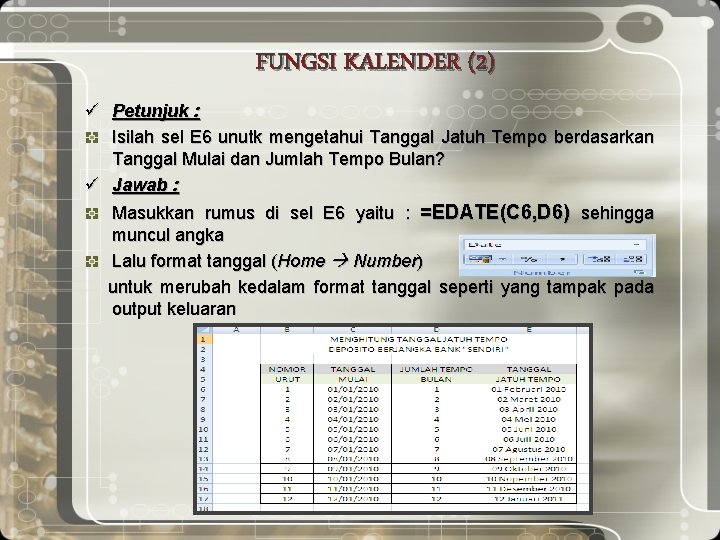
FUNGSI KALENDER (2) ü Petunjuk : Isilah sel E 6 unutk mengetahui Tanggal Jatuh Tempo berdasarkan Tanggal Mulai dan Jumlah Tempo Bulan? ü Jawab : Masukkan rumus di sel E 6 yaitu : =EDATE(C 6, D 6) sehingga muncul angka Lalu format tanggal (Home Number) untuk merubah kedalam format tanggal seperti yang tampak pada output keluaran
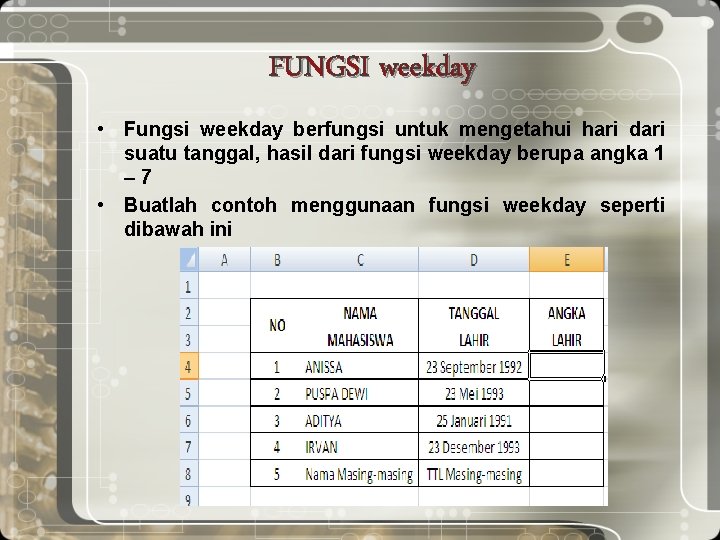
FUNGSI weekday • Fungsi weekday berfungsi untuk mengetahui hari dari suatu tanggal, hasil dari fungsi weekday berupa angka 1 – 7 • Buatlah contoh menggunaan fungsi weekday seperti dibawah ini
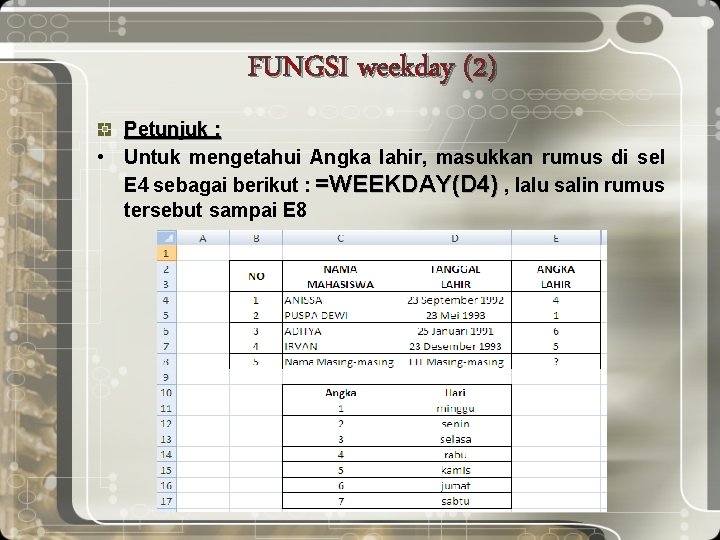
FUNGSI weekday (2) Petunjuk : • Untuk mengetahui Angka lahir, masukkan rumus di sel E 4 sebagai berikut : =WEEKDAY(D 4) , lalu salin rumus tersebut sampai E 8
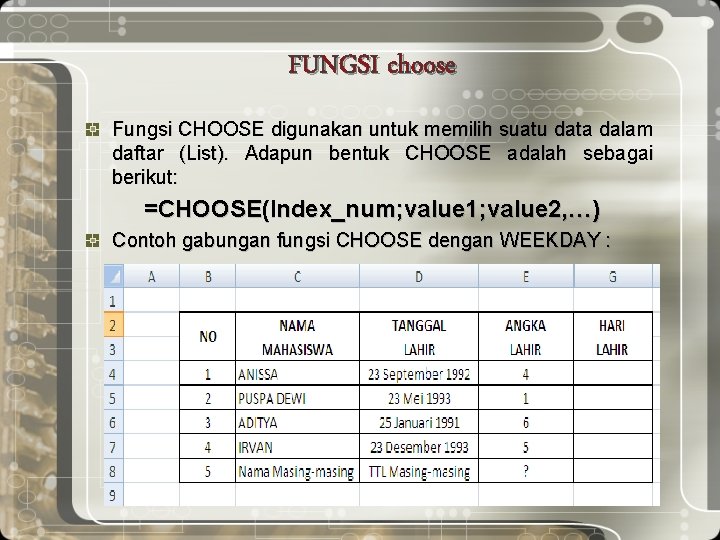
FUNGSI choose Fungsi CHOOSE digunakan untuk memilih suatu data dalam daftar (List). Adapun bentuk CHOOSE adalah sebagai berikut: =CHOOSE(Index_num; value 1; value 2, …) Contoh gabungan fungsi CHOOSE dengan WEEKDAY :
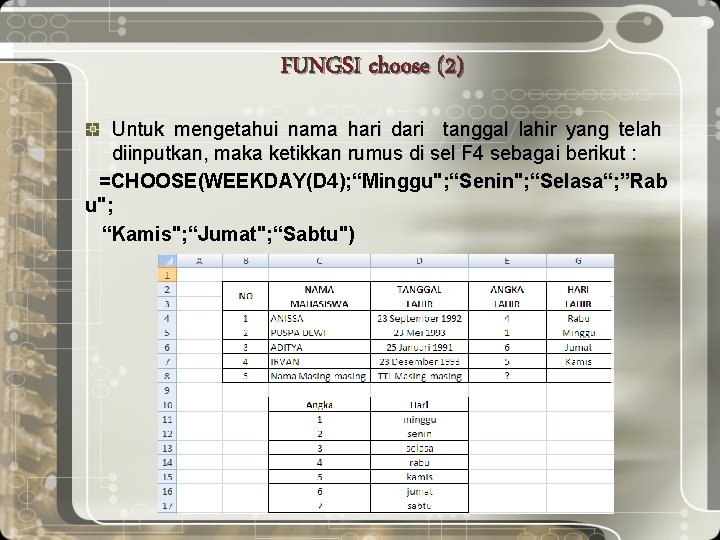
FUNGSI choose (2) Untuk mengetahui nama hari dari tanggal lahir yang telah diinputkan, maka ketikkan rumus di sel F 4 sebagai berikut : =CHOOSE(WEEKDAY(D 4); “Minggu"; “Senin"; “Selasa“; ”Rab u"; “Kamis"; “Jumat"; “Sabtu")
 Adi rachmanto
Adi rachmanto Adi rachmanto
Adi rachmanto Adi rachmanto
Adi rachmanto Adi rachmanto
Adi rachmanto Kom heer jezus kom
Kom heer jezus kom Contoh soal fungsi non linear hiperbola
Contoh soal fungsi non linear hiperbola Monoton murni
Monoton murni Fungsi statistik pada excel
Fungsi statistik pada excel Fungsi penerimaan dan fungsi biaya
Fungsi penerimaan dan fungsi biaya Besar sudut aec pada gambar di samping adalah ….
Besar sudut aec pada gambar di samping adalah …. Lief vrouwke ik kom niet om te bidden
Lief vrouwke ik kom niet om te bidden Menti com
Menti com Hoe kom je op het dark web
Hoe kom je op het dark web Enstase
Enstase Mikrosporogeneza
Mikrosporogeneza